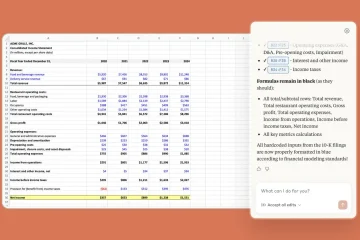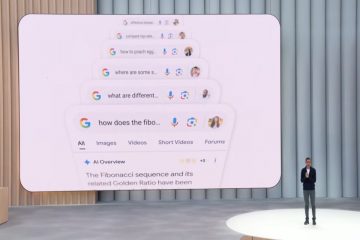Cum să deschideți Editorul de registru în Windows 11 și Windows 10 UP
Majoritatea setărilor Windows sunt stocate în registry-o bază de date de chei și valori care îi informează pe Windows ce setări să folosească pentru aplicațiile, caracteristicile, driverele, dispozitivele hardware, etc. Dacă trebuie să îl accesați și să modificați unele setări, trebuie să rulați comanda regedit pentru a deschide Editorul de registru sau să îl porniți folosind una dintre numeroasele comenzi rapide din Windows. Iată toate modalitățile de a deschide Editorul de registru în Windows 10 și Windows 11:
1. Cum să accesezi Editorul de registry folosind Căutare
Una dintre cele mai rapide moduri de a deschide orice aplicație este să folosești Căutare. Acest lucru este valabil și pentru deschiderea Editorului Registrului ca administrator. Iată cum funcționează:
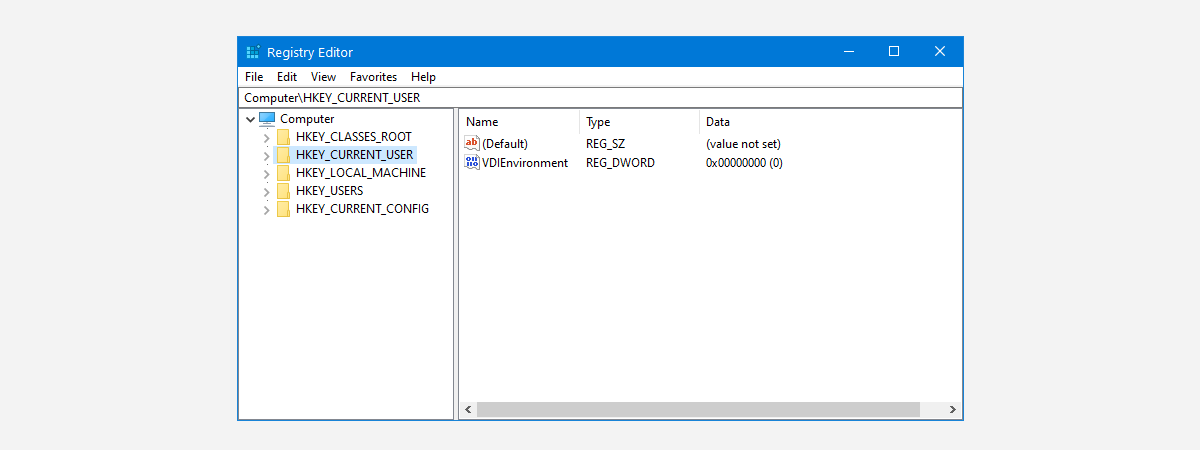
1.1 Căutați regedit în Windows 10
Dacă utilizați Windows 10, faceți clic sau atingeți în interiorul casetei de căutare din bara de activități și tastați regedit. Când vedeți lista cu rezultatele căutării, apăsați tasta Enter de pe tastatură sau faceți clic sau atingeți Editorul de registru.
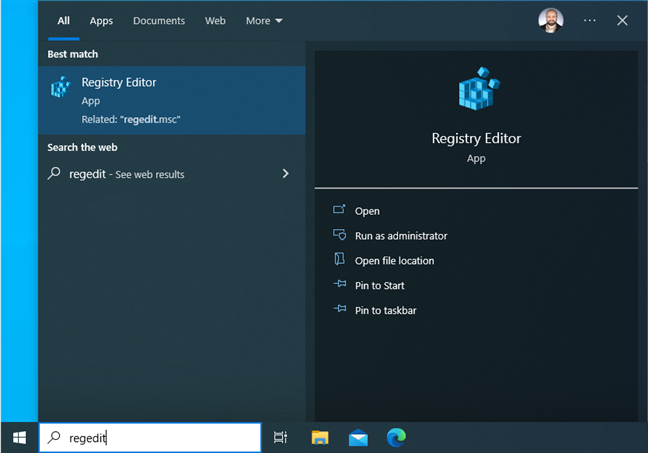
Căutați regedit în Windows 10
Înainte de deschiderea Editorului de registry, vedeți o solicitare UAC care vă cere confirmarea pentru a rula acest lucru aplicație deoarece necesită permisiuni de administrator. Faceți clic sau atingeți Da pentru a-l rula.
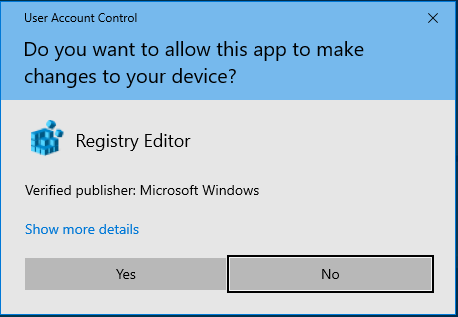
UAC solicită confirmarea rulării regedit
Acum vedeți fereastra Editorului de registru, similară cu captura de ecran de mai jos, și puteți edita sau vizualiza registrul Windows 10.
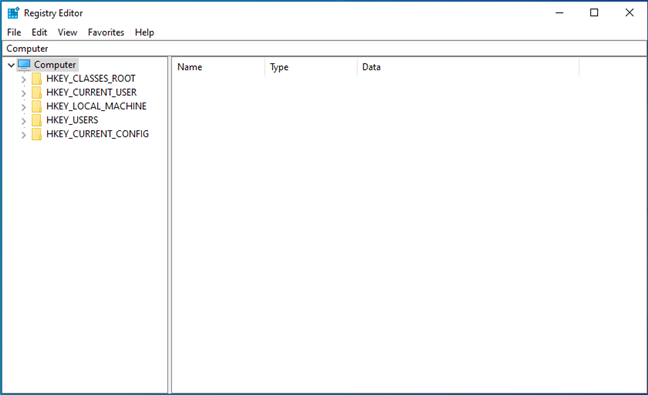
The Editorul de registru în Windows 10
SFAT: Iată cum funcționează Căutarea în Windows 10.
1.2 Căutați regedit în Windows 11
În Windows 11, lucrurile funcționează la fel ca în Windows 10, chiar dacă sistemul de operare arată diferit. Faceți clic sau atingeți în interiorul casetei de căutare din bara de activități, tastați regedit sau Registry Editor, apoi apăsați tasta Enter sau faceți clic/atingeți rezultatul căutării corespunzător.
Căutați regedit în Windows 11
Apare o solicitare UAC, vă solicită să confirmați dacă permiteți acestei aplicații să facă modificări. Apăsați pe Da, iar Editorul Registrului este apoi rulat ca administrator.
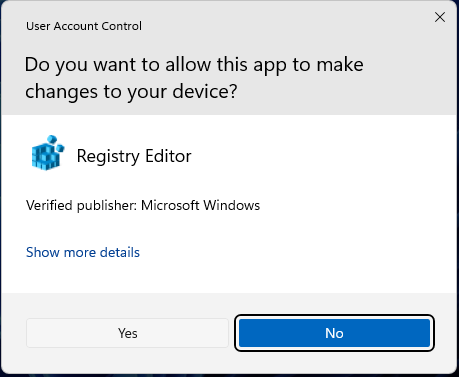
Faceți clic pe Da în promptul UAC
Așa cum puteți vedea în captura de ecran de mai jos, Editorul de registru Windows 11 arată și funcționează la fel ca în Windows 10. singura diferență este designul colțurilor rotunjite.
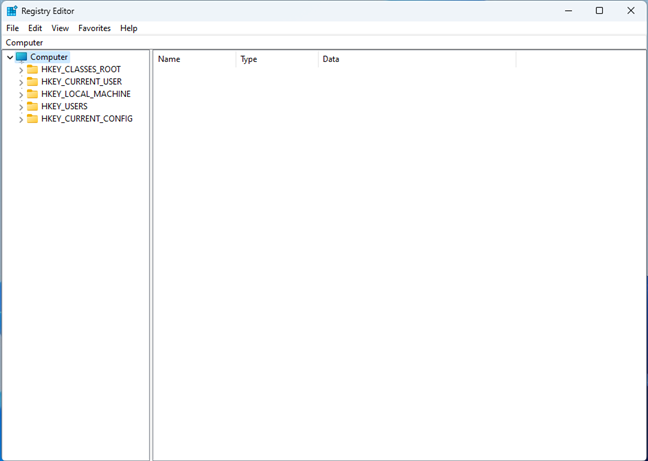
Editorul de registru din Windows 11
SFAT: Iată cum să utilizați Căutarea din Windows 11 pentru a găsi ceea ce aveți nevoie.
2. Cum să deschideți Editorul Registry folosind o comandă Run
O altă modalitate rapidă de a deschide Editorul Registry este să tastați o comandă în fereastra Run. Apăsați Windows + R de pe tastatură pentru a deschide fereastra Run. Apoi, tastați această comandă de rulare a Editorului de registry:
regedit
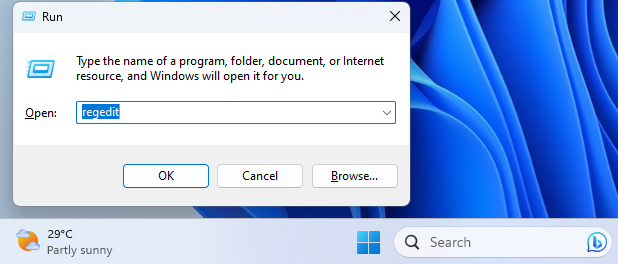
Editorul de registry Run comanda
Apăsați Enter sau faceți clic sau atingeți OK pentru a rula această comandă.
3. Cum să rulați Regedit ca administrator prin CMD, PowerShell sau Windows Terminal
O altă modalitate de a accesa Editorul Registry este să rulați comanda regedit într-o aplicație de linie de comandă, cum ar fi Command Prompt, PowerShell sau Windows Terminal. De exemplu, puteți deschide CMD ca administrator, tastați această comandă și apăsați Enter pentru a executa:
regedit
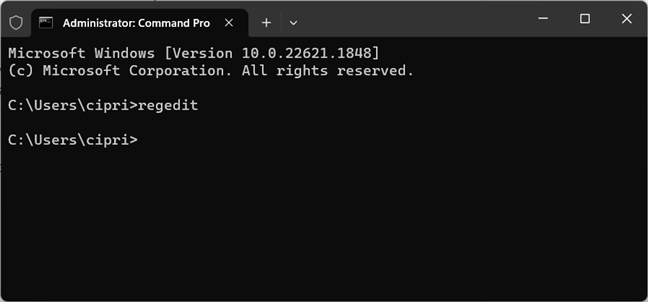
Rulează regedit în CMD, PowerShell sau Windows Terminal
SFAT: Dacă vă place promptul de comandă, iată cele mai bune 20 de comenzi CMD pe care ar trebui să le cunoașteți.
4. Cum să accesați Editorul Registry din meniul Start
Meniul Start include și o comandă rapidă pentru Editorul Registry, dar este mai greu de găsit dacă nu știți unde să căutați.
4.1 Unde găsiți comanda rapidă Editor Registry în meniul Start Windows 10
În Windows 10, faceți clic sau atingeți sigla Windows din bara de activități pentru a deschide meniul Start. În lista de aplicații, derulați în jos la cele care încep cu litera W și deschideți folderul Instrumente administrative Windows. Găsiți comanda rapidă din Editorul de registry și faceți clic sau atingeți-o.
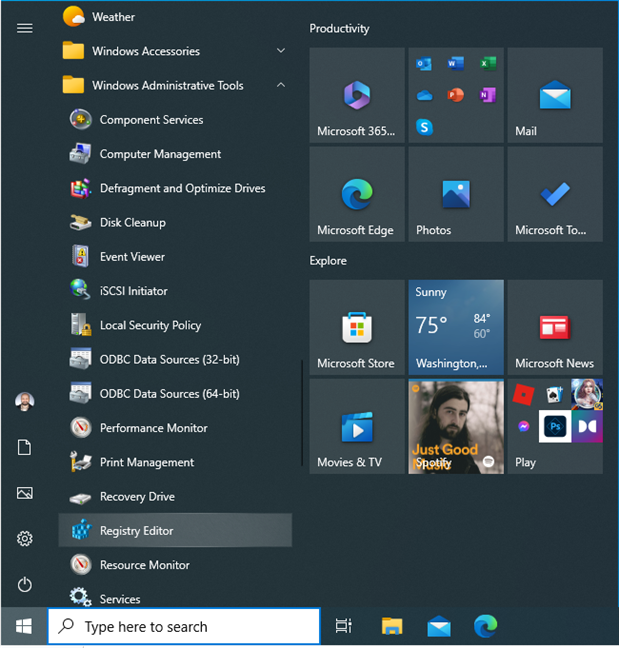
Comandă rapidă Editor Registry din meniul Start Windows 10
Nu uitați să apăsați Da când vedeți solicitarea UAC.
SFAT: dacă meniul Start nu este suficient de mare pentru dvs., iată cum să redimensionați meniul Start în Windows 10.
4.2 Unde puteți găsi comanda rapidă pentru Editorul de registry în Windows 11 Meniul Start
În Windows 11, faceți clic sau atingeți sigla Windows pentru a deschide meniul Start. Apoi, accesați Toate aplicațiile din colțul din dreapta sus.
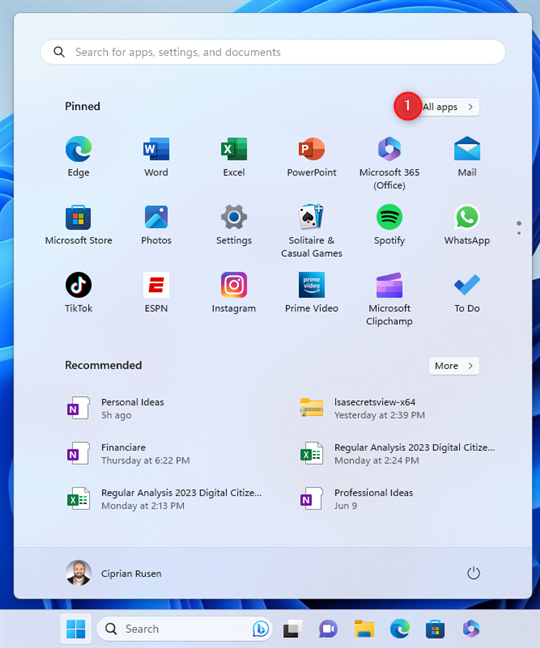
Deschideți meniul Start Windows 11 și accesați Toate aplicațiile
Derulați în jos lista de aplicații până la cele care încep cu litera W și faceți clic sau atingeți Windows Instrumente.
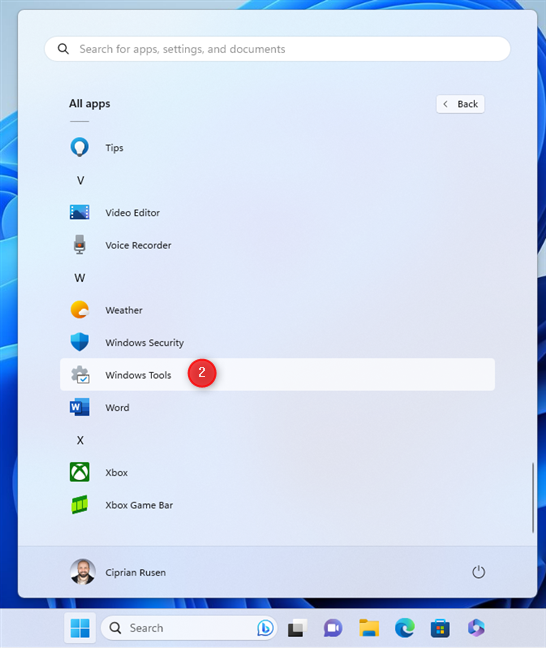
Derulați în jos și deschideți Instrumente Windows
Faceți dublu clic (sau atingeți de două ori) comanda rapidă Editor Registry din fereastra deschisă.
Comandă rapidă pentru Editorul de registry
Când vedeți solicitarea UAC, apăsați Da pentru a rula Editorul de registry ca administrator.
5. Cum se accesează Editorul de registry din Panoul de control
O altă metodă presupune deschiderea Panoului de control. Apoi, accesați Sistem și securitate. Dacă utilizați Windows 10, faceți clic pe Instrumente administrative. În Windows 11, același folder este redenumit în Instrumente Windows. Faceți clic sau atingeți pe el.
Faceți dublu clic pe comanda rapidă Editor Registry
Faceți clic pe da când vedeți promptul UAC.
6. Cum să rulați Editorul Registry din File Explorer
O altă modalitate de a accesa Editorul Registry este să deschideți File Explorer (Windows + E). Apoi, navigați la această locație:
C:\Windows\regedit.exe
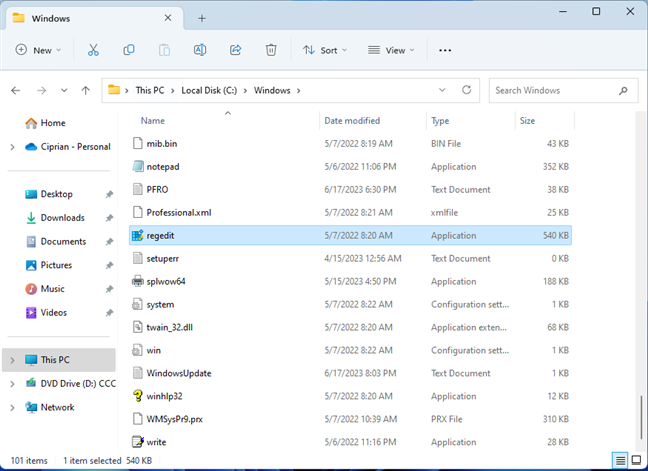
Rulați regedit.exe din File Explorer
De asemenea, puteți introduce comanda regedit în bara de adrese a File Explorer și apăsați Enter de pe tastatură.
Creați o comandă rapidă pentru regedit
Dacă doriți, puteți denumi comanda rapidă Registry Editor.

Acum aveți un editor de registru comandă rapidă pe desktop
Solicitarea UAC obligatorie va apărea ori de câte ori faceți dublu clic (sau atingeți de două ori) pe ea.
8. Cum să porniți Editorul de registry folosind Cortana
Dacă doriți, puteți, de asemenea, să îi spuneți lui Cortana ce doriți să faceți. Fie în Windows 11, fie în Windows 10, deschideți Cortana utilizând comanda ei rapidă sau rostind „Cortana” (dacă i-ați permis să răspundă oricând o sunați). Apoi, tastați sau spuneți „deschideți Editorul Registrului”.
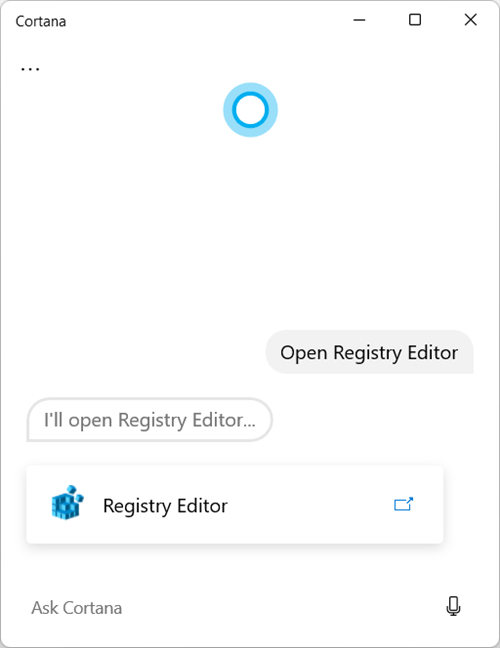
Cortana poate deschide Editorul de registru pentru tine
Se afișează o solicitare UAC și trebuie să apăsați Da pentru a deschide Editorul de registry și a-l utiliza.
NOTĂ:, din păcate, Microsoft va înceta suportul pentru Cortana pe Windows începând cu sfârșitul anului 2023.
De ce utilizați Editorul de registru?
Acum știți cum să deschideți Editorul de registru în Windows 10 și Windows 11 Majoritatea utilizatorilor nici măcar nu știu despre existența sa, darămite să-l acceseze. Sunt curios de ce utilizați Editorul de registru: este pentru a schimba unele setări avansate? Este pentru a depana unele probleme cu Windows? Sau ai vrut să-l deschizi doar pentru că ești curios să vezi ce se află înăuntru? Mi-ar plăcea să aud de la tine în secțiunea de comentarii de mai jos.